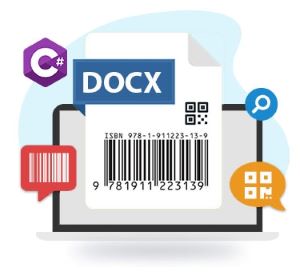
ברקודים הם תמונות בצורת קווים מקבילים, נקודות או מלבנים עם נתונים/מידע מקודדים. אנשי המקצוע בתעשייה מטמיעים ונגישות למידע על המוצר, עוקבים אחר תנועת המוצר ומתעדכנים במלאי באמצעות ברקודים. במקרים מסוימים, ייתכן שנצטרך ליצור ולהוסיף ברקודים במסמכי MS Word. MS Word היא תוכנת עיבוד התמלילים הגרפית הפופולרית והנפוצה ביותר. הוא משמש ליצירת מסמכים חדשים עם טקסט, תמונות או גרפיקה, כתיבת כתיבה באיכות מקצועית, עריכה ועיצוב של המסמכים הקיימים וכו’. DOCX ו-DOC הם הפופולריים פורמטי קבצים הנתמכים על ידי MS Word. במאמר זה נלמד כיצד ליצור ברקוד במסמכי וורד באופן תכנותי באמצעות C#.
הנושאים הבאים יכוסו במאמר זה:
- C# API ליצירת ברקוד במסמכי Word
- צור והוסף ברקוד למסמך Word
- הוסף ברקוד למסמך Word קיים
- הוסף קוד QR למסמך Word
- קרא ברקוד ממסמך Word
C# API ליצירת ברקוד במסמכי Word
להפקת ברקוד והוספת תמונת ברקוד למסמכי Word, נבצע הליך דו-שלבי. ראשית, נשתמש בממשק ה-API Aspose.Words for .NET כדי ליצור או לטעון מסמך Word, לאחר מכן ניצור ונוסיף את תמונת הברקוד למסמך באמצעות Aspose.BarCode for .NET API. המחלקה Document של Aspose.Words for .NET API מאפשרת יצירת מסמך Word חדש או טעינת קובץ Word קיים באפליקציה. השיטה Save() של מחלקה זו שומרת את המסמך בנתיב הקובץ הנתון. המחלקה DocumentBuilder של ה-API מספקת שיטות לבניית מסמך. הוא מספק מגוון שיטות InsertImage() עמוסות מדי להכנסת תמונה למסמך.
ה-Aspose.BarCode for .NET API מאפשר יצירת סוגי ברקודים נתמכים שונים. למטרה זו, הוא מספק את המחלקה BarcodeGenerator כדי ליצור את הברקוד של EncodeType שצוין. אנו יכולים לשמור את תמונת הברקוד שנוצרה באמצעות שיטת Save() של מחלקה זו. ה-API מספק גם את הספירה BarCodeImageFormat כדי לציין את פורמטי השמירה. אנו יכולים לקרוא את הברקוד מתמונות באמצעות המחלקה BarCodeReader של ה-API.
אנא הורד את קובצי ה-DLL של ממשקי ה-API או התקן אותם באמצעות NuGet.
PM> Install-Package Aspose.BarCode
PM> Install-Package Aspose.Words
צור והוסף ברקוד למסמך Word ב-C#
אנו יכולים ליצור מסמך Word חדש ולהוסיף תמונת ברקוד למסמך על ידי ביצוע השלבים המפורטים להלן:
- ראשית, צור מופע של המחלקה BarcodeGenerator. צריך את ה-EncodeType והטקסט כדי לקודד כארגומנטים.
- לאחר מכן, צור מופע של אובייקט זרם הזיכרון.
- לאחר מכן, קרא לשיטת Save() כדי לשמור את תמונת הברקוד בזרם הזיכרון.
- לאחר מכן, צור מופע של המחלקה Document.
- לאחר מכן, אתחול מופע של המחלקה DocumentBuilder עם האובייקט Document.
- לאחר מכן, הכנס את תמונת הברקוד באמצעות השיטה InsertImage() עם אובייקט הזרם כארגומנט.
- לבסוף, קרא למתודה Save(). זה לוקח את נתיב הקובץ DOCX של הפלט כארגומנט.
דוגמת הקוד הבאה מראה כיצד ליצור ולהוסיף ברקוד למסמך Word חדש באמצעות C#.
// דוגמה זו מדגימה כיצד ליצור ולהוסיף תמונת ברקוד למסמך Word.
// הנתיב לספריית המסמכים.
string dataDir = @"C:\Files\BarCode\";
// יצירת אובייקט ברקוד ליניארי, הגדר את טקסט הקוד ואת סוג הסמליות עבור הברקוד
BarcodeGenerator generator = new BarcodeGenerator(EncodeTypes.Code39Standard, "1234567890");
// יצירת זרם זיכרון ושמירת תמונת ברקוד לזרם זיכרון
Stream ms = new MemoryStream();
generator.Save(ms, BarCodeImageFormat.Bmp);
// צור מסמך Word חדש
Aspose.Words.Document doc = new Aspose.Words.Document();
// צור בונה עבור אובייקט מסמך
DocumentBuilder builder = new DocumentBuilder(doc);
// הכנס את תמונת הברקוד למסמך
builder.InsertImage(ms);
// שמור את מסמך הוורד
doc.Save(dataDir + "Sample_out.docx");
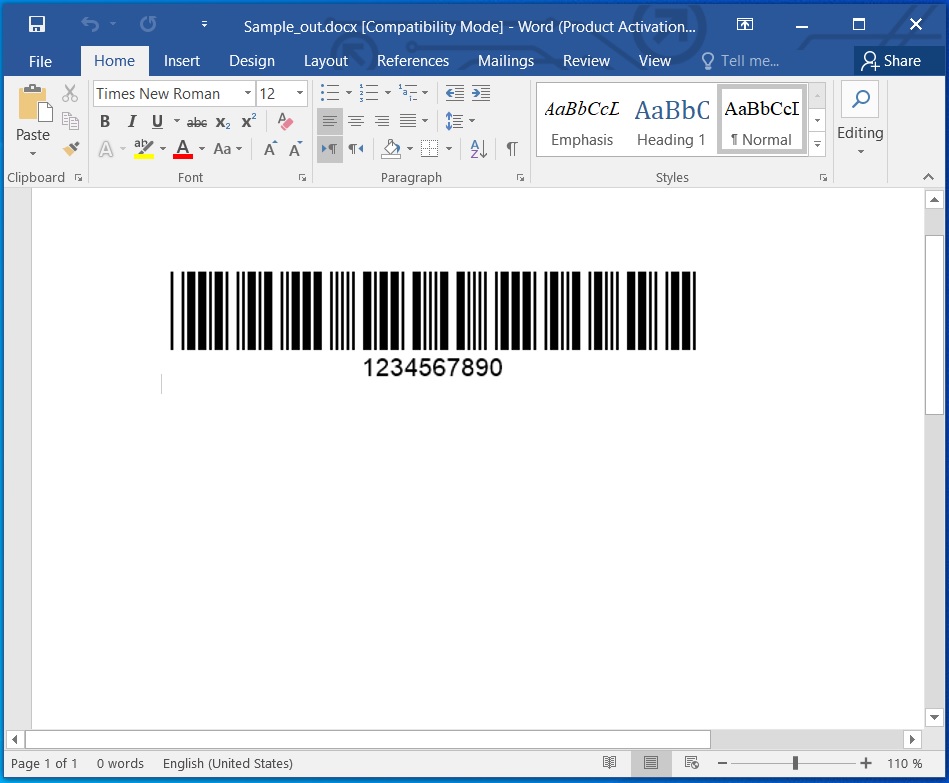
צור והוסף ברקוד למסמך Word חדש ב-C#.
הוסף ברקוד למסמך Word קיים ב-C#
אנו יכולים ליצור ולהוסיף תמונת ברקוד לכל מסמך Word קיים על ידי ביצוע השלבים המפורטים להלן:
- ראשית, צור מופע של המחלקה BarcodeGenerator עם ה-EncodeType וטקסט לקידוד כארגומנטים.
- לאחר מכן, צור מופע של אובייקט זרם הזיכרון.
- לאחר מכן, קרא לשיטת Save() כדי לשמור את תמונת הברקוד בזרם הזיכרון.
- לאחר מכן, טען מסמך Word קיים באמצעות המחלקה Document.
- לאחר מכן, אתחול מופע של המחלקה DocumentBuilder עם האובייקט Document.
- לאחר מכן, הכנס את תמונת הברקוד בשיטת InsertImage() עם אובייקט הזרם ומיקומו כארגומנטים.
- לבסוף, קרא למתודה Save(). זה לוקח את נתיב הקובץ DOCX של הפלט כארגומנט.
דוגמא הקוד הבאה מראה כיצד ליצור ולהוסיף ברקוד למסמך Word קיים באמצעות C#.
// דוגמה זו מדגימה כיצד ליצור ולהוסיף תמונת ברקוד למסמך Word קיים.
// הנתיב לספריית המסמכים.
string dataDir = @"C:\Files\BarCode\";
// יצירת אובייקט ברקוד ליניארי, הגדר את טקסט הקוד ואת סוג הסמליות עבור הברקוד
BarcodeGenerator generator = new BarcodeGenerator(EncodeTypes.Codabar, "1234567890");
// יצירת זרם זיכרון ושמירת תמונת ברקוד לזרם זיכרון
Stream ms = new MemoryStream();
generator.Save(ms, BarCodeImageFormat.Bmp);
// צור מסמך Word חדש
Document doc = new Document(dataDir + "sample.docx");
// צור בונה עבור אובייקט מסמך
DocumentBuilder builder = new DocumentBuilder(doc);
// הכנס את תמונת הברקוד למסמך
builder.InsertImage(ms,
RelativeHorizontalPosition.Margin,
0,
RelativeVerticalPosition.Margin,
400,
200,
100,
WrapType.Square);
// שמור את מסמך הוורד
doc.Save(dataDir + "Sample_out.docx");
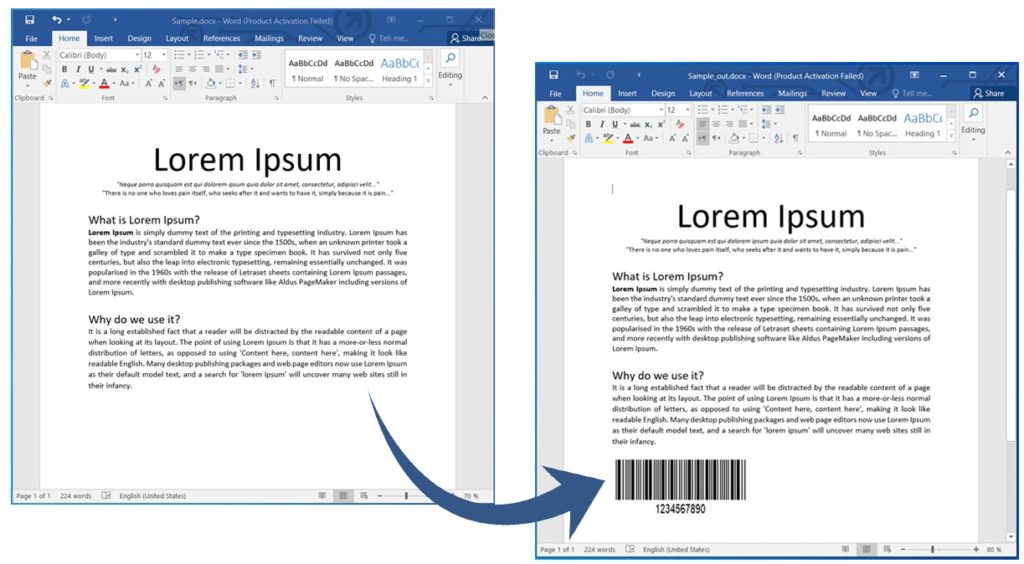
הוסף ברקוד למסמך Word קיים ב-C#.
הוסף קוד QR למסמך Word באמצעות C#
באופן דומה, אנו יכולים גם ליצור תמונת קוד QR ולהוסיף אותה למסמך Word על ידי ביצוע השלבים שהוזכרו קודם לכן. עם זאת, אנחנו רק צריכים להגדיר את ה-EncodeType כ-QR או GS1QR בשלב הראשון. ייתכן שנצטרך גם להתאים את מיקום התמונה בשלב 6.
דוגמא הקוד הבאה מדגימה כיצד להוסיף קוד QR למסמך Word באמצעות C#.
// דוגמה זו מדגימה כיצד ליצור ולהוסיף קוד QR למסמך Word קיים.
// הנתיב לספריית המסמכים.
string dataDir = @"C:\Files\BarCode\";
// יצירת אובייקט ברקוד ליניארי, הגדר את טקסט הקוד ואת סוג הסמליות עבור הברקוד
BarcodeGenerator generator = new BarcodeGenerator(EncodeTypes.QR, "1234567");
// יצירת זרם זיכרון ושמירת תמונת ברקוד לזרם זיכרון
Stream ms = new MemoryStream();
generator.Save(ms, BarCodeImageFormat.Bmp);
// צור מסמך Word חדש
Document doc = new Document(dataDir + "sample.docx");
// צור בונה עבור אובייקט מסמך
DocumentBuilder builder = new DocumentBuilder(doc);
// הכנס את תמונת הברקוד למסמך
builder.InsertImage(ms,
RelativeHorizontalPosition.Margin,
400,
RelativeVerticalPosition.Margin,
-50,
100,
100,
WrapType.Square);
// שמור את מסמך הוורד
doc.Save(dataDir + "Sample_qr_out.docx");
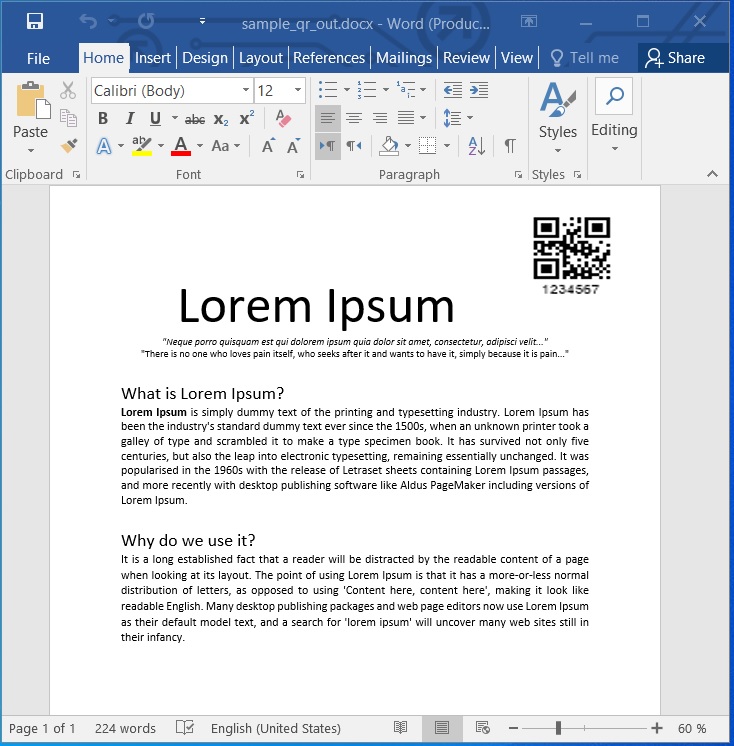
הוסף קוד QR למסמך Word באמצעות C#.
קרא ברקוד ממסמך Word באמצעות C#
אנו יכולים לזהות כל תמונת ברקוד זמינה בכל עמוד של מסמך Word על ידי ביצוע השלבים המפורטים להלן:
- ראשית, טען מסמך Word קיים באמצעות המחלקה Document.
- לאחר מכן, גש לסוג NodeCollection של Shape באמצעות השיטה GetChildNodes().
- לאחר מכן, בצע לולאה בין כל הצורות ובדוק אם הצורה היא תמונה.
- לאחר מכן, שמור את התמונה בזרם.
- לאחר מכן, צור מופע של המחלקה BarCodeReader עם זרם תמונה ו-DecodeType כארגומנטים.
- לאחר מכן, קרא למתודה ReadBarCodes() כדי לקבל את האובייקט BarCodeResult.
- לבסוף, הצג את פרטי הברקוד.
דוגמא הקוד הבאה מראה כיצד לקרוא תמונת ברקוד ממסמך Word באמצעות C#.
// דוגמה זו מדגימה כיצד לקרוא ברקוד ממסמך Word.
// הנתיב לספריית המסמכים.
string dataDir = @"C:\Files\BarCode\";
// טען את מסמך הוורד
Document wordDocument = new Document(dataDir + "sample_out.docx");
// קבלו את כל הצורות
NodeCollection shapes = wordDocument.GetChildNodes(NodeType.Shape, true);
// גלגל דרך כל הצורות
foreach (Shape shape in shapes)
{
// בדוק אם יש לו תמונה
if (shape.HasImage)
{
// שמור את התמונה בזרם הזיכרון
MemoryStream imgStream = new MemoryStream();
shape.ImageData.Save(imgStream);
// זהה את הברקוד מזרם התמונות למעלה
using (BarCodeReader reader = new BarCodeReader(new Bitmap(imgStream), DecodeType.Code39Standard))
{
foreach (BarCodeResult result in reader.ReadBarCodes())
{
Console.WriteLine("Codetext found: " + result.CodeText + ", Symbology: " + result.CodeType);
}
}
}
}
Codetext found: 1234567890, Symbology: Code39Standard
קבל רישיון חינם
אתה יכול לקבל רישיון זמני בחינם כדי לנסות את הספרייה ללא מגבלות הערכה.
סיכום
במאמר זה למדנו כיצד:
- צור מסמך Word באופן תכנותי;
- ליצור תמונת ברקוד ולהוסיף אותה למסמך Word;
- צור קוד QR והכנס אותו למסמך Word;
- קרא תמונת ברקוד ממסמך Word ב-C#.
חוץ מזה, אתה יכול ללמוד עוד על Aspose.BarCode עבור .NET API באמצעות תיעוד. בכל מקרה של אי בהירות, אנא אל תהסס לפנות אלינו בפורום.